 あらいぐま
あらいぐま皆さんはiPadとMacの二つを持っている人はいますか?
どちらも持っていると本当に便利ですよね。
 大学生さん
大学生さん確かに二つ持っていると便利だけど、どっちも買うお金はないなぁ、、
どちらがいいか、おすすめある??
 あらいぐま
あらいぐま確かに二つを揃えるとなるとお金の面で大変だよね。
ということで今回は以下の内容について紹介するよ!
今回紹介する内容
今回はこちらについて紹介します!
- MacBookとiPad最初に買うならどっちがいいか
- 二つを揃えるメリット・デメリット
- おすすめの組み合わせ
MacとiPad最初に買うならどっちがいい?
最初にApple製品を購入するとき、Macを買うかiPadを買うか悩みますよね、、
個人的にはiPadをおすすめしたいですが、人それぞれ目的が違うのでなかなか選びずらいですよね。
そこで目的別にMacとiPadどちらがいいかを紹介していきたいと思います。
Mac がおすすめな人

MacBookをおすすめする人はこちらです!
- プログラミングをしっかりやりたい人
- デスクワークに使いたい人
- ブラウジングをより快適に行いたい
- 画面サイズの大きさにこだわる人
- Macにしかないアプリを使いたい人
プログラミングをしっかりやりたい人

プログラミングを本格的にやるのであればMacBookがおすすめです。プログラミングを本格的にやるとはどういうことかというと、アプリ開発などをする場合です。
アプリを開発する際には、IDE(統合開発環境)というソフトウェアの開発のための環境を使うのが一般的です。しかしエンジニアなどにも使われている人気のIDEはiPadが非対応なものばかりで、現状はおすすめできません。
iPadでもごく簡単なアプリであれば作れるのですが、複雑なコードを書くのにはやはりMacBookがおすすめでしょう。
子どもにプログラミングを勉強させたい人へ
プログラミングをやる分にはiPadでも利用することができるので、例えば子どものプログラミング勉強などには持ち運びにも優れている分、iPadがおすすめだと言えます。
ちなみに私は Swift Playgrounds というアプリでApple独自の言語であるSwiftを勉強していました。こちらはiPadでもできるので、興味のある方はぜひおすすめしたいです!
デスクワークでしっかり使いたい人
Page,Numbers,Keynoteなどの純正アプリはiPadでもできますが、MacBookのほうが使い勝手がいいです。効率性を重視するならキーボード、トラックパッドがあるのが必須ですが、iPadでそれを揃えるとなるとさらに値段がかかってしまいます。
せっかくMacBookよりも値段が安いiPadを使うのに、キーボード、トラックパッドをセットで買うくらいなら初めからMacBookでいいと思います。
しかしiPadで軽いデスクワークならできますので、キーボードを使い分けることでiPadの汎用性を広げるという面でもあってもいいと私は思います。
 あらいぐま
あらいぐま実際に僕は純正のMagic Keyboardを使っていますが、結構高いので余裕のある人だけでいいと思います!
ブラウジングをより快適に行いたい
iPadもMacBookも正直あまり変わりませんが、後ほど説明する画面のサイズがiPadより大きいのでその分見やすいです。
またiPadにはアプリ経由でないと使用できないChromeの拡張機能を簡単に使用することができます。
画面サイズの大きさにこだわる人
画面サイズの大きさにこだわる人はより大きいMacBookがおすすめです。
iPad:8.3〜12.9インチ
MacBook:13.3〜16.2インチ
画面サイズが大きいことで単純に作業スペースが広がりより効率的になります。ですので画面サイズを求めることも大切だと思います。
 あらいぐま
あらいぐまとても悩むと思いますが後は自分の予算と相談してください!
Macにしかない機能やアプリを使いたい人
ゲーム類はMacBookでやるのは厳しいですが、Macにしかないアプリや機能はたくさんありますので、そういう人にはMac一択です。
これは当たり前のことなのですが、iPadなどにはなくてMacBookにしかないアプリや機能がたくさんあります。それらを活用するという目的がある場合は真っ先に買うべきだと思います!
iPadがおすすめな人

iPadをおすすめする人はこちらです!
- 勉強用に使いたい人
- お絵描き用に使いたい人
- 仕事のメモなどで使いたい人
- なんでもこなせるものが欲しい人

勉強用に使いたい人
これは断然iPadがおすすめです!
Apple Pencilを活用して直感的にノートに手書きができますし、MacBookよりも軽いので持ち運びにも便利です。iPadを用いた勉強法については今度の記事で詳しく解説します!
お絵描き用に使いたい人
MacBookでもイラストを描くことができますが、マウスを経由するのでとても描きづらいです。
その点、iPadは画面に直接描くのでより直感的に描くことができます。
仕事のメモなどで使いたい人
仕事のメモなどには特にiPad miniがおすすめです。iPhoneよりも大きくそれでいて大きすぎないちょうどいいサイズです。
MacBookを仕事のメモには使いずらいですし、明らかに過剰なスペックだと思います。
なんでもこなせるものが欲しい人
これが1番の魅力だと言ってもいいと思います。
Apple Pencilを用いれば勉強、イラストなどに。キーボードを用いれば簡単なパソコンに変身します。特に高校生、大学生、社会人になりたての人は環境が変化するかもしれません。そういった環境にiPadは柔軟に対応できるので入りたての人こそおすすめできます。
パソコンの用になるだけであって、MacBookの代わりにはなることができません。しかしパソコンを本格的に使わない方であれば最初はiPadがおすすめです。
二つを揃えるメリットデメリット

ここではiPadとMacBookを揃えるメリットとデメリットを紹介していきます。どちらか一つでいいやと思っている方にも少し価値観を見直せると思うのでもぜひ見ていただきたいです。
二つを揃えるメリット
二つを揃えるメリットはこちらです!
- 連携機能でさらに効率的に!
- 状況に応じて使い分けができる!
- 二つのモニターとして使用できる!
 あらいぐま
あらいぐまそれぞれ順番に解説していきます!
連携機能でさらに効率的に!
連携機能で普段の作業がさらに効率的になります。以下に詳しく機能について紹介します。
AirDrop
書類や写真、位置情報などをiPadからMacBookへ送りたいとき、普通であればUSBで取り込んで転送しますよね?
AirDropであればそれらをワイヤレスで送信できます。Apple製品間でしかできない魅力の一つだと思います。
:他人へのファイル共有に便利
連携マークアップ
MacBookにある書類にiPhoneやiPadを使ってスケッチ、図形、その他マークアップを追加することができる。
そしてその変更内容をMacでリアルタイムに確認できる。
:資料作成やズーム会議などでも便利
ユニバーサルクリップボード
一台のAppleデバイスでテキスト、写真、動画などをコピーして違うデバイスでペーストできる。
iPadでテキストをコピーしたら、MacBook内でもコピーされているという感じ
:資料作成に便利
iCloud
登録した全ての端末で同じデータを閲覧・編集できる。
:ファイルの保存に便利
連係カメラ
iPhoneをMacのウェブカメラとして使用できたり、iPhoneやiPadで撮った写真をMacに表示できる。
:ズーム会議などに便利
Handoff
現在行っていた作業中のデバイスから近くにある他のデバイスに切り替えても同じ場所から作業を続けることができる。
:資料作りやメモなどに便利
Sidecar
iPadを2台目のディスプレイとして使い、MacBookのデスクトップを拡張またはミラーリングできる。
:動画作成、資料作りなどに便利
状況に応じて使い分けができる!
MacとiPadを二台持ちすることで痒い所にも手が届くようになります。
Macだけでは画面が足りないときがあると思いますが、そういう時には先ほど説明したSidecarを用いてサブディスプレイにできます。
他にもMacでズーム会議をしながらiPadでメモをとったり、わからない単語を調べたりできます。後は勉強をしたいときはiPad単体で行うことができるので隙のない組み合わせだと思います。
本格的な作業はMacに任せて、その周りのサポートをiPadに任せるという形が一般的だと思われますが、気分でiPadに変えて作業するのもいいかもしれませんね。
二つのモニターとして使用できる!
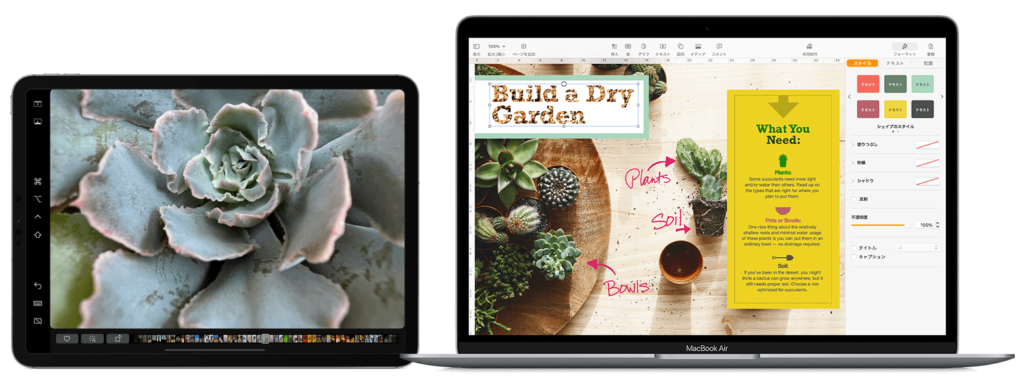
先ほどから紹介しているSidecarは本当に便利な機能だと思います。Macのサブディスプレイとして画面を拡張することができますし、一つのマウス・トラックパッドで二つのデバイスに行き来できます。
パソコンをメインで使いたい人にはかなりおすすめの機能なのでぜひ揃えてみてはいかがでしょうか。
二つを揃えるデメリット
次にデメリットについて紹介していきたいと思います。
- 揃えるための費用がかなりかかる。
- 荷物が増える・重い
- 覚えるまでが大変
 あらいぐま
あらいぐま順番に紹介していきたいと思います!
揃えるための費用がかなりかかる。
いちばん安いMacBook Airは134,800円で、いちばん安いiPadは49,800円です。
最安値でも総額18万超えをしてしまいます。
これに加えてApple Pencilなどの周辺機器を購入したりすると20万円は超えるでしょう(笑)
 あらいぐま
あらいぐまそんな費用を簡単には払えないですよね、、、
荷物が増える・重い
例えばMacBook AirとiPad miniでしたら合わせておよそ1,5kgほどです。
手さげなどに入れて持っていこうとするとかなり重いと思います。
またリュックなどに入れればそこまで重いとは感じませんが、とにかくかさばります。
そういった面からも二台の持ち運びは大変です。
覚えるまでが大変
Apple製品はとにかく高機能で素晴らしい製品だと思います。
しかし高機能な分、操作方法を覚えるまでが大変です。しかも二つのデバイスを使いこなそうとするのであれば時間がかかりますし、途中で諦める人が多いのではないでしょうか。
個人的にこれが最大のデメリットだと思っています。
解決策としては最初から二つを使いこなそうとしないことだと思います。
どちらか一台を購入して慣れるまではとにかく使い倒すという流れが私の中では1番おすすめです。
おすすめの組み合わせ
個人的におすすめするMacとiPadの組み合わせはこちらです。
- MacBook Air ✖︎ iPad mini
- MacBook Air ✖︎ iPad Air
- MacBook Air ✖︎ 無印iPad(第9世代)
個人的にはパソコンの方はMacBook Airで十分だと思います。そこからiPadの組み合わせについて詳しく説明したいと思います。
MacBook Air ✖︎ iPad mini
この組み合わせの1番の特徴は
持ち運びが楽で使いやすいという点です。
どちらもデバイスの中ではいちばん軽いのでデスクワーク中にメモをとりたくなったらサッとiPad miniを取り出して書くことができます。
会社員などに特におすすめできる組み合わせです。
MacBook Air ✖︎ iPad Air
この組み合わせの特徴は下の二つです。
- どの状況でも対応できる
- 勉強にも最適な組み合わせ
iPad Airは、さまざまなニーズに応えることができる万能型のiPadです。キーボードや最新のApple Pencilも使用できますし、何よりコスパが最もいいiPadだと個人的には思っています。
また勉強の面でも処理性能やディスプレイへの書き込みやすさなどの点から1番おすすめしたい組み合わせです。
MacBook Air ✖︎ 無印iPad(第9世代)
この組み合わせの1番の特徴は
値段がいちばん安いという点です。
値段的にも、性能があまり変わらないという点でも1世代前の第9世代がおすすめです。
無印iPadの詳しい説明はこちらでも書いているのでぜひご覧ください!

ペンシルなどが高いと思う方へ
Apple Pencilなどのアップル製品は本当に高いですよね。
例えばApple Pencil第2世代は2万円ほどかかってしまいます。
下記の記事では5000円で購入できて、質の高いiPad周辺機器について紹介しています。
ペンシルに関しても3000円ほどで購入することができますので、とりあえずペンシルを使ってみたいという方はぜひこちらをご覧ください。

まとめ
 あらいぐま
あらいぐまここまで見ていただきありがとうございました。
最後に私の意見を述べたいと思います!
二つを揃えることはとても魅力的だが、最初は一つのデバイスを使い倒すことがおすすめ!
この記事が少しでも役に立てば幸いです!ありがとうございました。

コメント